ZOID


级别: 禁止发言
编号: 28184
精华: 1
发帖: 272
威望: 5 点
配偶: 单身
火 花 币: 19130 HHB
注册时间:2004-11-05
最后登陆:2018-11-02
|




关于线稿的处理的一点方法
本篇要说的主题是怎样处理扫描的线稿……
其实我觉得应该都知道才对……不过既然有人要求贴出来那就再贴一次好了,知道的请无视……
接下来我们需要一台安装了Photoshop的电脑和扫描仪(废话)……
把你珍贵的原稿扫描进电脑,然后用photoshop打开它……大概会出现以下的类似画面……

这个时候可以先调整下色阶,然后修整一下线条什么的,让原稿变的干净一点
然后我们就选中这个图层,接着Ctrl+A(全选), Ctrl+C(拷贝)
建立一个新图层,然后填充上你想要的线稿颜色(一般是黑色啦,不过棕色什么的也可以,自己根据爱好和画面需求选色就好了~)
然后选择刚才填色的图层点击快速模版按钮(右边的那个按钮)

然后按Ctrl+V(粘贴),这样你的线稿就出现在黑色的底色上了~然后按左边的按钮回到正常模式
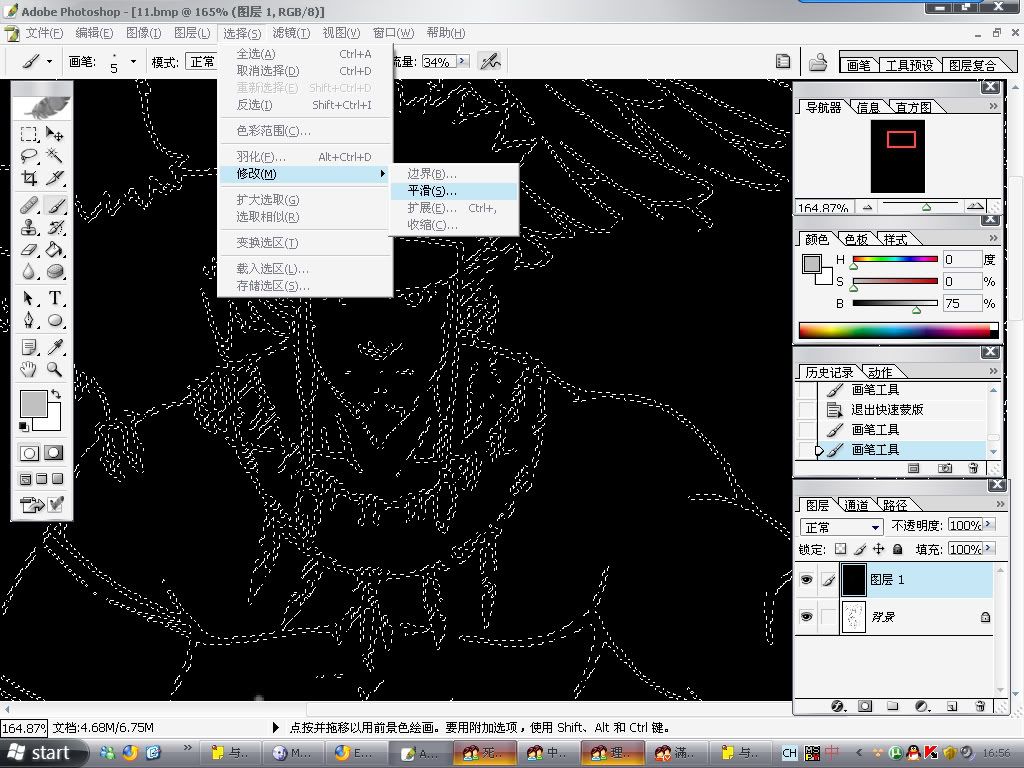
怎样?是不是和图示一样,你的线条被选择上了呢?(如果不是,囧rz,请看前面是不是有出错的步骤,处理时候图层有没有选错之类)
◎P。S:如果你的原稿够大的话,可以考虑平滑一下边缘(也有人不喜欢,看具体爱好了,不喜欢的可以直接跳过这一步),可以参考图示上的选项,平滑象素一般是0-5,我一般是填1-2……
平滑前

平滑后

貌似效果更差了……是原稿不够大的原因……总之……可以自己试验下,大不了undo嘛……
然后果断的按下Delete键把,接着Ctrl+D(撤销选区)
最后的收尾工作就是把原稿图层删除,然后新建个白色背景层看看效果~
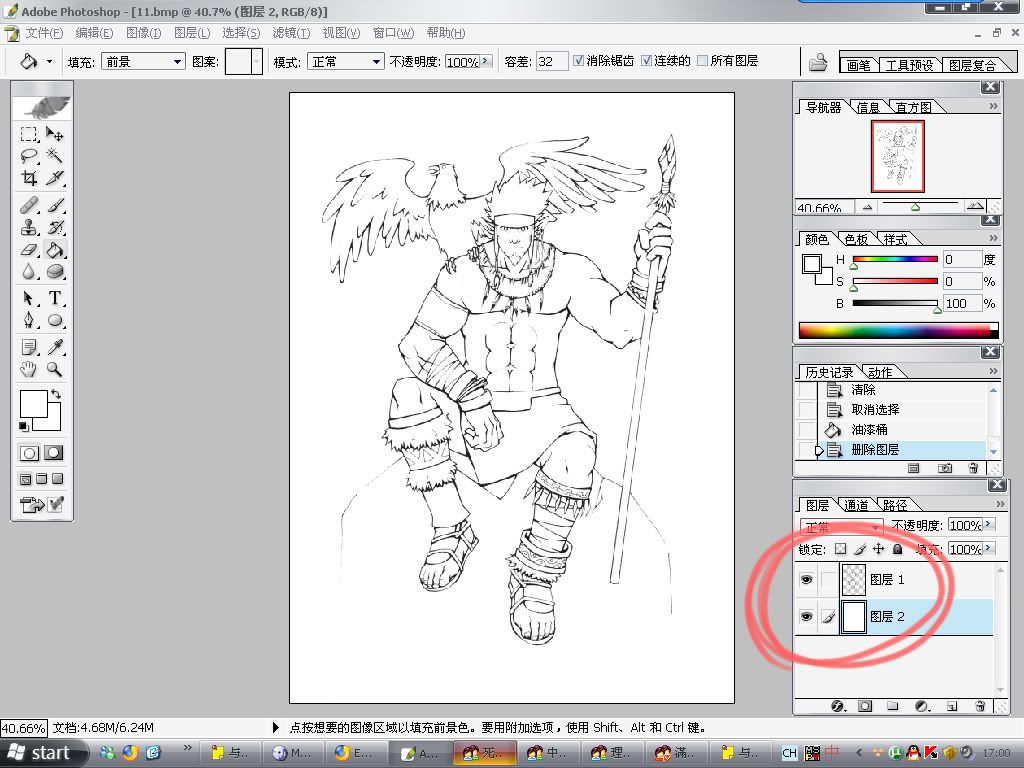
这样,线稿就和白色背景分开了,也能很方便的利用透明保护来更改颜色
以上就是这次的说明……over……大家8888
|
|
|
|
[楼 主]
|
Posted:2006-10-30 20:48| |
顶端
| |


 火花天龙剑 -> 原创&同人交流区 -> 关于线稿的处理的一点方法
火花天龙剑 -> 原创&同人交流区 -> 关于线稿的处理的一点方法


 火花天龙剑 ->
原创&同人交流区
火花天龙剑 ->
原创&同人交流区

